Configuração da Ordem de Serviço - ClippMei
Configurando a Ordem de Serviço
No primeiro acesso a Ordem de Serviço são necessárias algumas configurações, para isso, clique no botão Configurações.

Na janela que foi aberta, são disponibilizadas algumas abas, em um primeiro momento, ao acessar as Configurações já é aberta a aba Opções.
Aba Opções
Através dessa aba é possível escolher qual a Situação e o Tipo de Atendimento que serão definidos automaticamente como padrão ao lançar uma nova OS. Além disso, pode ser configurado mensagens padrão para enviar por SMS ou por WhatsApp ao alterar a situação do documento.
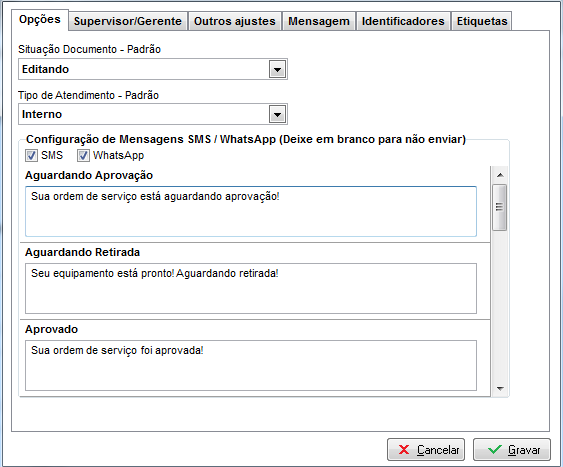
Ativando o recurso, ao alterar uma situação da ordem de serviço será apresentada a tela com o texto padrão digitado (podendo ser alterado) e também o campo para informar o número do telefone do cliente:
.png)
Ao selecionar a opção de "Enviar SMS", será disparada uma mensagem de texto para o telefone informado. Porém, é necessário ter saldo de SMS disponível e configurado o envio de SMS no Clipp Store (maiores informações disponíveis no artigo: Envio de SMS).
Já a opção "Enviar Whats", abrirá uma janela em seu navegador de internet padrão com o QR Code do WhatsApp Web para ser escaneado:
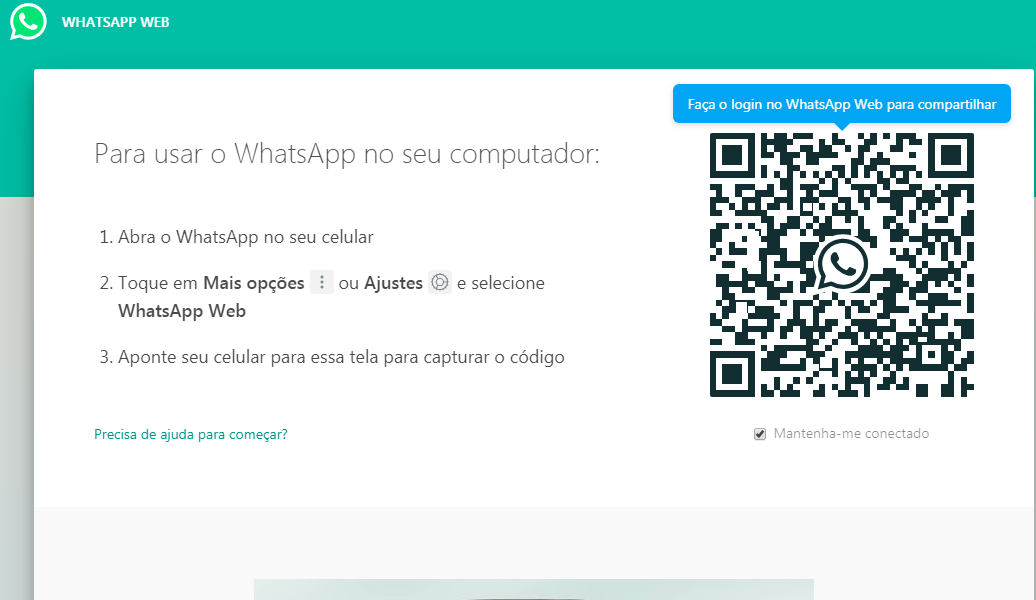
Após escanear o QR Code em seu aplicativo será iniciada a conversa com o número informado, trazendo o texto cadastrado anteriormente:
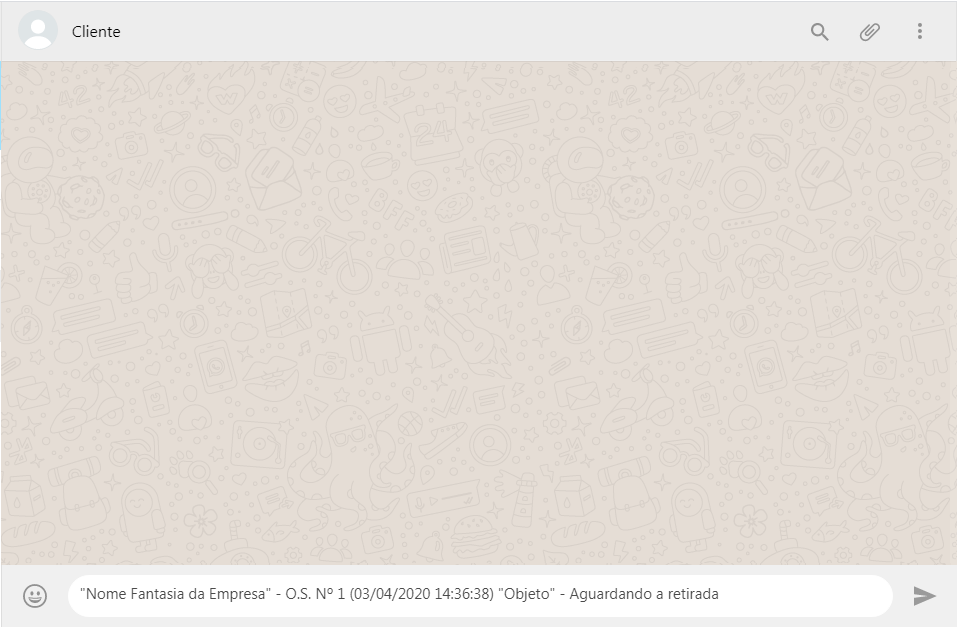
OBS: É válido lembrar, que o número de telefone informado deve possuir uma conta no WhatsApp. Caso contrário, a mensagem não será entregue.
Aba Supervisor/Gerente
Através da aba Supervisor/Gerente é possível realizar a configuração referente a descontos e datas padrão para previsão de entrega e de garantia. Além disso, é possível realizar algumas alterações quanto as funcionalidades e exibições dos dados na Ordem de Serviço. Por último, também é possível realizar a configuração da impressão da OS.
.png)
Além disso é possível limitar a descrição do item em uma linha (cortando a descrição do mesmo se necessário) ou quando estiver com a opção desmarcada, será impressa novas linhas sem cortar a descrição do item. É possível imprimir os campos adicionais do estoque e também imprimir as fotos adicionadas.
Obs: Ao preencher no campo Senha supervisor/gerente para descontos acima de, o valor 0%, irá solicitar a senha do supervisor/gerente para todos os produtos/serviços no lançamento da Ordem de Serviço, caso informar 100% não solicitará senha para nenhum item.
Aba Outros Ajustes
Na aba Outros Ajustes ficam disponíveis as seguintes opções de configuração:
- A seção Reserva permite definir quais situações de OS efetuam a reserva dos seus produtos no módulo de estoque do ClippMei.
- No Lançamento automático de item é possível definir qual produto será inserido em uma ordem de serviço que for gravada sem nenhum produto.
- Solicitar serial dos produtos controlados por serial: Caso as peças tenham controle por seriais, irá pedir qual deseja lançar através da seleção.
- Em Reagendamento é possível definir um número padrão de dias para efetuar reagendamentos, além de poder efetuar um reagendamento automático quando selecionado o tipo de atendimento “Manutenção Programada”.
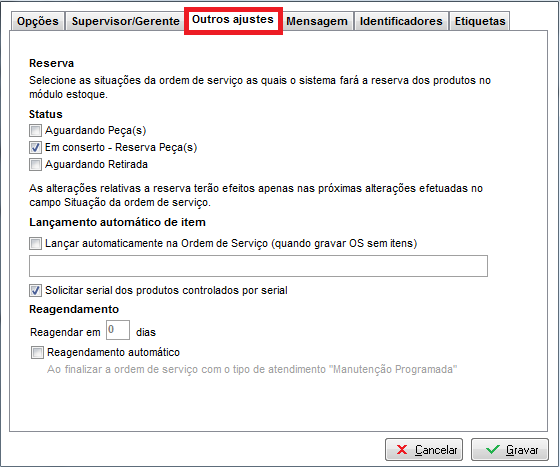
Aba Mensagem
Na aba Mensagem é possível cadastrar algumas mensagens que serão impressas nas Ordens de Serviço emitidas.
.png)
OBS: O cadastro dessas mensagens é opcional. Para que não seja impressa nenhuma informação na OS, deixe os campos em branco.
Aba Identificadores
Através da aba Identificadores são configurados os campos que auxiliam na descrição e identificação do objeto, dessa forma o sistema se adapta a empresa que vai utilizá-lo.
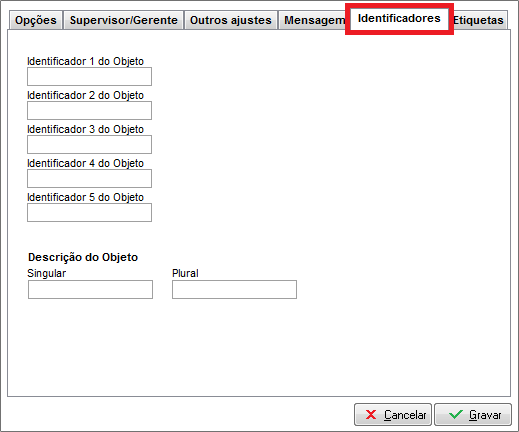
OBS: É válido lembrar que o identificador irá corresponder ao elemento de controle que a empresa possui. Por exemplo: Marca, Modelo, Ano Fabricação, Renavam, Número de Série, etc..
Aba Etiquetas
Na aba Etiquetas é possível configurar a impressão de etiquetas, portanto, deve ser selecionado o modelo da sua impressora.
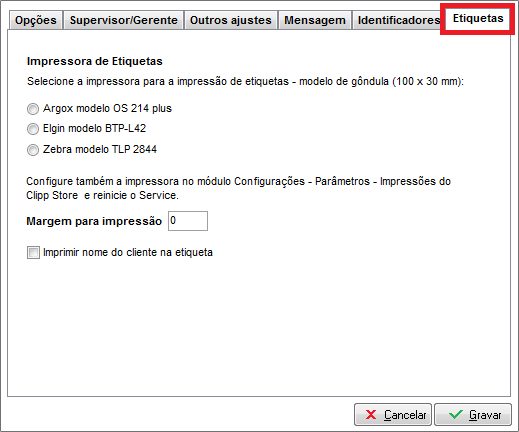
Após ter concluído todas as configurações citadas acima, clique em Gravar.
.png)